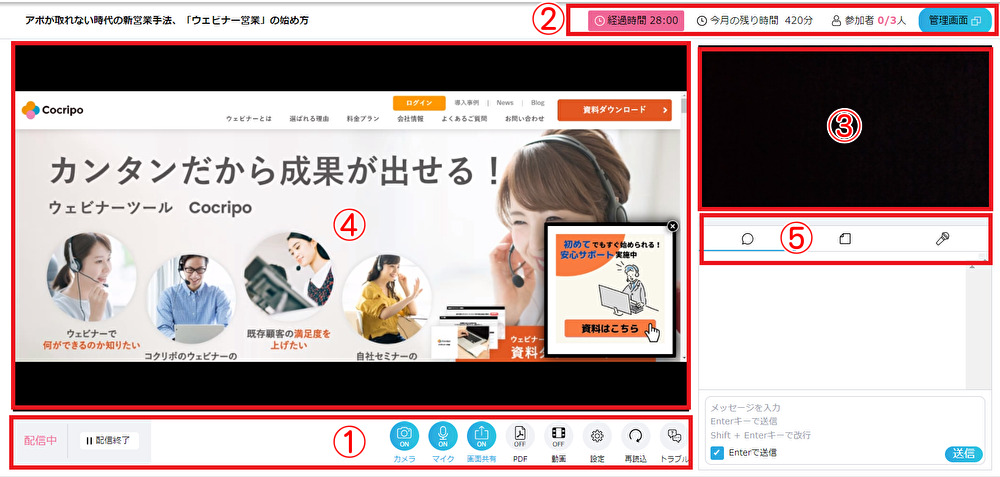配信画面の各機能の概要
ウェビナー実施中の画面には以下のような機能があります。
①各種操作ボタン
| 配信開始/配信中 | 開始時間を過ぎた場合はポップアップでお知らせします 配信を開始すると「配信中」の表示に変わります |
| 配信終了 | 一度終了したウェビナーには復帰できませんのでご注意ください |
| カメラ | ウェブカメラを用いたカメラ映像配信ON/OFF |
| マイク | 音声配信ON/OFF |
| 画面共有 | 画面共有ON/OFF:デスクトップ全体とアプリケーションごとを選択可 |
| 事前にアップロードしたPDFファイルを用いたプレゼンON/OFF | |
| 動画 | 動画ファイル配信ON/OFF |
| 録画 | ウェビナー録画ON/OFF ※フリープランでは録画機能はご利用いただけません |
| 設定 | 配信に使用するカメラやマイクの選択をする場合にクリックします |
| 再読込 | 配信に異常があったり画面表示が崩れたときににクリックします |
| トラブル | トラブルシューティングが開きます |
②ウェビナー実施概要表示
・ウェビナーの経過時間・今月の残り時間・参加者が表示されます。
参加者のアイコンをクリックすると、現在参加されている方のお名前が表示されます。
・ウェビナー実施中に残り時間がゼロになりますと強制終了となりますのでご注意ください。
予め管理画面より残り時間をご確認いただき、必要に応じて追加時間の購入を行ってください。
・管理画面へをクリックすると、ウェビナーを実施しながら管理画面へ戻ることができ、管理画面を操作することができます。
③カメラ映像配信
・④に資料を表示させた際に主催者のウェブカメラを用いたカメラ映像が表示されます。
④カメラ映像・共有資料・共有動画ファイル配信
・プレゼン画面、共有された主催者のPC画面、動画ファイルが表示されます。
・プレゼン画面の場合、下部に書き込みなどをするためのボタンが表示され、左側には各ページの
サムネイル画像が表示されます。
・カメラ映像のみ配信している場合は、こちらにウェブカメラ映像が表示されます。
⑤チャット・アンケート・音声発言申請タブ
・タブを切替えると以下の機能を操作することができます。
操作方法は各項目のマニュアルをご覧ください。